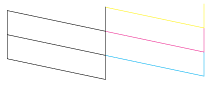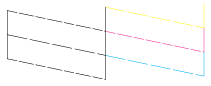Drucken / Druckqualität verbessern
Druckkopfdüsen überprüfen
 Einsatz des Düsentest-Dienstprogramms
Einsatz des Düsentest-Dienstprogramms
 Verwendung der Bedienfeldtasten
Verwendung der Bedienfeldtasten
Sollten die Ausdrucke blasser werden oder Lücken im Druckbild aufweisen, können Sie die Ursache des Problems möglicherweise durch einen Düsentest feststellen.
Die Überprüfung der Druckkopfdüsen können Sie vom Computer aus mit dem Düsentest-Utility der Druckersoftware oder an diesem Gerät über die Tasten am Drucker-Bedienfeld vornehmen.
 |
Hinweis:
|
 | |
Führen Sie keinen Düsentest aus, während ein Druckvorgang aktiv ist, denn die Qualität des Ausdrucks kann dadurch beeinträchtigt werden.
|
|
Einsatz des Düsentest-Dienstprogramms
Weitere Einzelheiten zur Verwendung des Düsentest-Utility finden Sie in dem entsprechenden Abschnitt weiter unten.
Unter Windows
Beachten Sie die nachfolgend aufgeführten Schritte für die Verwendung des Düsentest-Dienstprogramms.
 |
Stellen Sie sicher, dass Papier der Größe A4 oder Letter in das Papierfach des Druckers eingelegt ist.
|
 |
Stellen Sie sicher, dass dieses Gerät eingeschaltet ist und die Fehlerkontrollleuchte ! nicht leuchtet.
|
 |
Rufen Sie die Druckersoftware auf.
|
 |
Klicken Sie auf die Registerkarte Wartung und anschließend auf die Schaltfläche Düsentest.
|
 |
Befolgen Sie die Anweisungen am Bildschirm.
|
Mac OS 8.6 bis 9.x
Beachten Sie die nachfolgend aufgeführten Schritte für die Verwendung des Düsentest-Dienstprogramms.
 |
Stellen Sie sicher, dass Papier der Größe A4 oder Letter in das Papierfach des Druckers eingelegt ist.
|
 |
Stellen Sie sicher, dass dieses Gerät eingeschaltet ist und die Fehlerkontrollleuchte ! nicht leuchtet.
|
 |
Rufen Sie das Dialogfeld Drucken oder Papierformat auf.
|
 |
Klicken Sie auf das Symbol Utility  und klicken Sie dann im Dialogfeld Utility auf die Schaltfläche Düsentest. und klicken Sie dann im Dialogfeld Utility auf die Schaltfläche Düsentest.
|
 |
Befolgen Sie die Anweisungen am Bildschirm.
|
Mac OS X
Beachten Sie die nachfolgend aufgeführten Schritte für die Verwendung des Düsentest-Dienstprogramms.
 |
Stellen Sie sicher, dass Papier der Größe A4 oder Letter in das Papierfach des Druckers eingelegt ist.
|
 |
Stellen Sie sicher, dass dieses Gerät eingeschaltet ist und die Fehlerkontrollleuchte ! nicht leuchtet.
|
 |
Rufen Sie das Dialogfeld EPSON Drucker-Utility auf.
|
 |
Wählen Sie dieses Gerät aus und klicken Sie dann auf OK im Fenster Druckerliste.
|
 |
Klicken Sie auf die Schaltfläche Düsentest im Dialogfeld Utility.
|
 |
Befolgen Sie die Anweisungen am Bildschirm.
|

[Oben]
Verwendung der Bedienfeldtasten
Gehen Sie folgendermaßen vor, um die Druckkopfdüsen mit Hilfe des Bedienfeldes zu überprüfen.
 |
Hinweis:
|
 | |
Wenn die Fehlerkontrollleuchte ! leuchtet und auf dem LCD eine Meldung angezeigt wird, die zum Auswechseln einer Tintenpatrone auffordert oder einen geringen Tintenstand angibt, kann der Druckkopf nicht gereinigt werden. Tauschen Sie in diesem Fall zuerst die entsprechende Tintenpatrone aus.
|
|
 |
Stellen Sie sicher, dass Papier der Größe A4 oder Letter in das Papierfach des Druckers eingelegt ist.
|
 |
Stellen Sie sicher, dass dieses Gerät eingeschaltet ist und die Fehlerkontrollleuchte ! nicht leuchtet.
|
 |
Drücken Sie die Taste Setup-Modus, um den Setup-Modus zu aktivieren.
|
 |
Drücken Sie wiederholt die Taste A oder Auswählen  / / , bis 3.Düsentest auf dem LCD angezeigt wird, und drücken Sie dann die Taste Farbe , bis 3.Düsentest auf dem LCD angezeigt wird, und drücken Sie dann die Taste Farbe  . Das Gerät beginnt mit dem Drucken. . Das Gerät beginnt mit dem Drucken.
|
 |
Überprüfen Sie den Ausdruck. Das folgende Beispiel gibt an, wann der Druckkopf gereinigt werden muss.
|
In Ordnung: Druckkopf muss noch nicht gereinigt werden
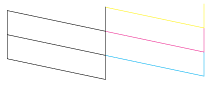
Nicht in Ordnung: Druckkopf muss gereinigt werden.
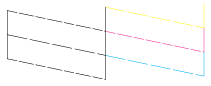
Wird die Düsentestseite nicht ordnungsgemäß ausgedruckt, liegt das Problem bei diesem Gerät. Möglicherweise ist eine Düse verstopft oder der Druckkopf ist schlecht justiert. Hinweise zum Reinigen des Druckkopfs finden Sie im Abschnitt Druckkopf reinigen.

[Oben]
 Einsatz des Düsentest-Dienstprogramms
Einsatz des Düsentest-Dienstprogramms Verwendung der Bedienfeldtasten
Verwendung der BedienfeldtastenEinsatz des Düsentest-Dienstprogramms
Verwendung der Bedienfeldtasten











 und klicken Sie dann im Dialogfeld Utility auf die Schaltfläche Düsentest.
und klicken Sie dann im Dialogfeld Utility auf die Schaltfläche Düsentest.












 /
/ , bis 3.Düsentest auf dem LCD angezeigt wird, und drücken Sie dann die Taste Farbe
, bis 3.Düsentest auf dem LCD angezeigt wird, und drücken Sie dann die Taste Farbe  . Das Gerät beginnt mit dem Drucken.
. Das Gerät beginnt mit dem Drucken.